Les contacts enregistrés sur votre appareil Android sont automatiquement synchronisés avec votre compte Google. Vous pouvez accéder à distance à ces contacts sur d'autres appareils connectés à votre compte. La synchronisation des contacts Google est intuitive et les avantages sont énormes.
Il n'y a qu'un seul problème: la synchronisation des contacts échoue parfois. Si certains contacts enregistrés sur votre smartphone Android manquent dans Google Contacts ou si vos contacts s'arrêtent synchronisation avec d'autres appareils, l'une des 12 solutions répertoriées ci-dessous devrait vous aider à résoudre le problème de non synchronisation des contacts Google.
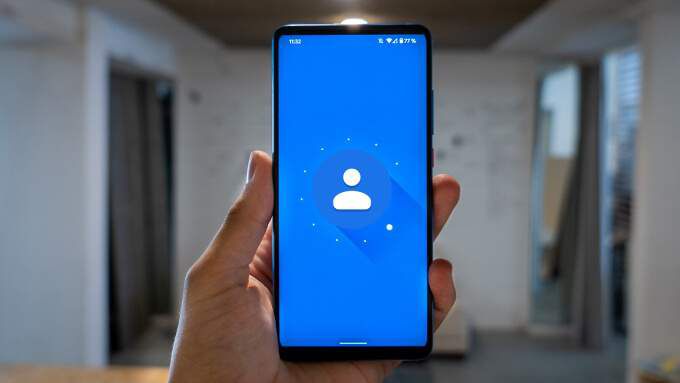
1. Vérifiez votre connexion Internet
Votre appareil Android a besoin d'une connexion Internet active pour synchroniser les contacts avec le cloud. Si vous ne trouvez pas certains contacts sur d'autres appareils connectés à votre compte Google, assurez-vous que l'appareil principal sur lequel le contact est enregistré dispose d'une connexion Internet.
Si vous utilisez des données cellulaires, passez à un Connexion Wi-Fi et vérifiez si elle synchronise les contacts manquants. Vous pouvez également activer Mode avion, attendre quelques secondes et le désactiver. Cela pourrait résoudre les problèmes de connexion au réseau cellulaire et sans fil de votre appareil.
Enfin, assurez-vous que l'appareil secondaire dispose également d'une connexion Internet. Sinon, l'appareil risque de ne pas recevoir les informations de contact mises à jour de Google.
2. Vérifiez les paramètres de synchronisation des contacts
Vous ne trouvez toujours pas certains contacts Google sur vos appareils secondaires? Accédez aux paramètres de votre compte et confirmez que vous avez activé la synchronisation des contacts.
1. Sur votre appareil Android, accédez à Paramètres>Comptes. Sur la page Comptes, assurez-vous que l'option Synchroniser automatiquement les donnéesest activée. Sélectionnez votre compte Google pour continuer.
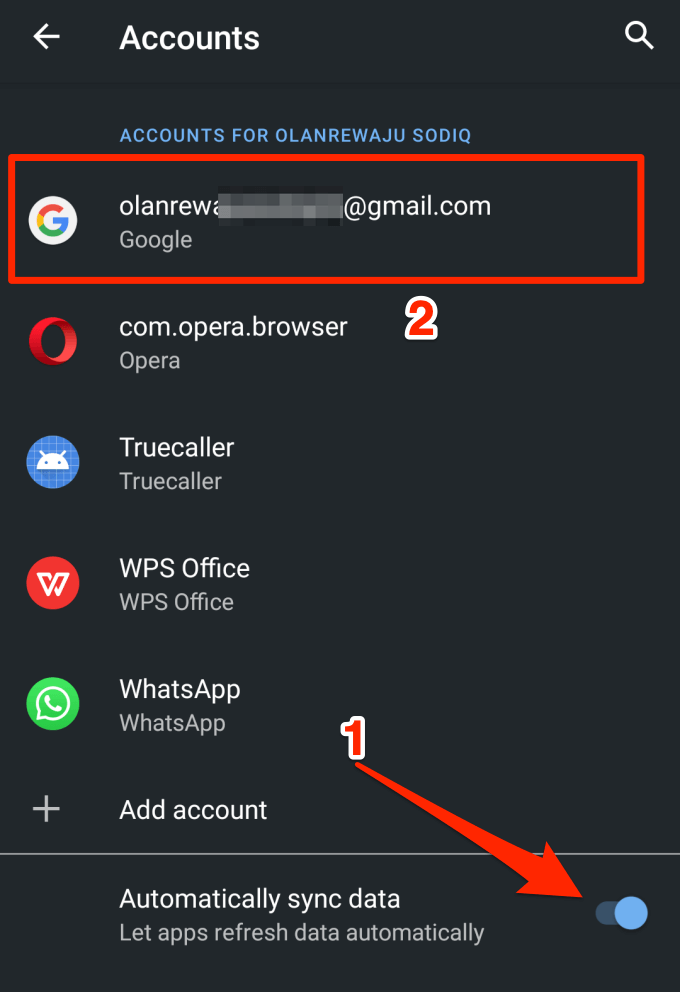
2. Appuyez sur Synchronisation du compte.

3. Assurez-vous que Contactsest activé. Vous pouvez redémarrer manuellement la synchronisation des contacts en désactivant l'option et en la réactivant.
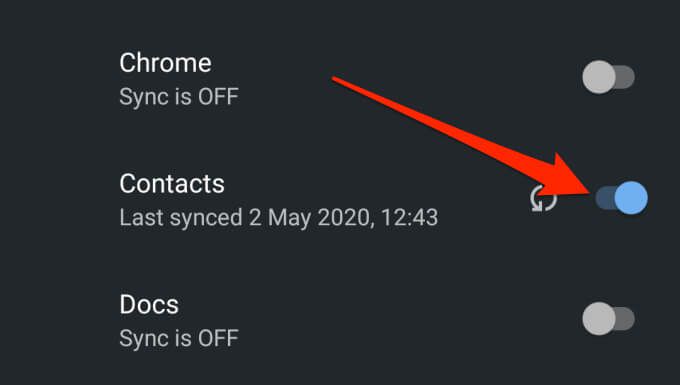
Vous pouvez également appuyer sur l'icône de menu à trois points dans le coin supérieur droit et sélectionner Synchroniser maintenant. Assurez-vous que l'appareil dispose d'une connexion Internet.
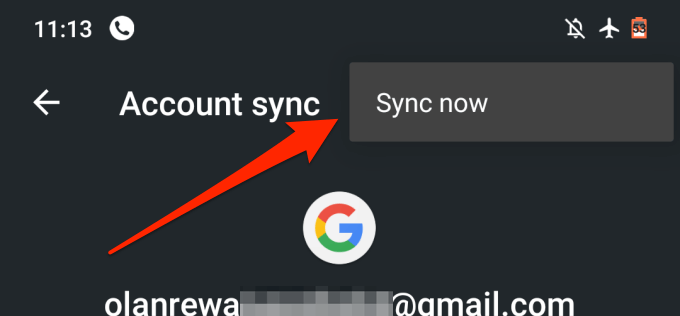
3. Vérifiez les paramètres de synchronisation Google
Google peut ne pas reconnaître (ou synchroniser) certains contacts de votre appareil en tant que contacts Google, sauf si vous le lui demandez. Cela peut être dû au fait que les contacts ont été créés par une autre application ou pour une autre raison obscure.
Si certains contacts de votre appareil ne sont pas synchronisés avec vos comptes Google, peu importe ce que vous essayez, suivez les étapes ci-dessous pour configurer votre appareil pour enregistrer et synchroniser automatiquement tous les contacts de votre appareil en tant que contacts Google.
1. Accédez à Paramètres>Google>Services de compteet cliquez sur Synchronisation des contacts Google.
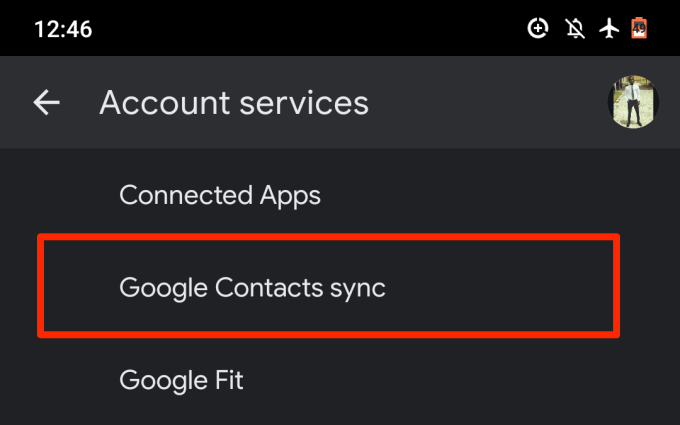
2. Sélectionnez État de la synchronisation.
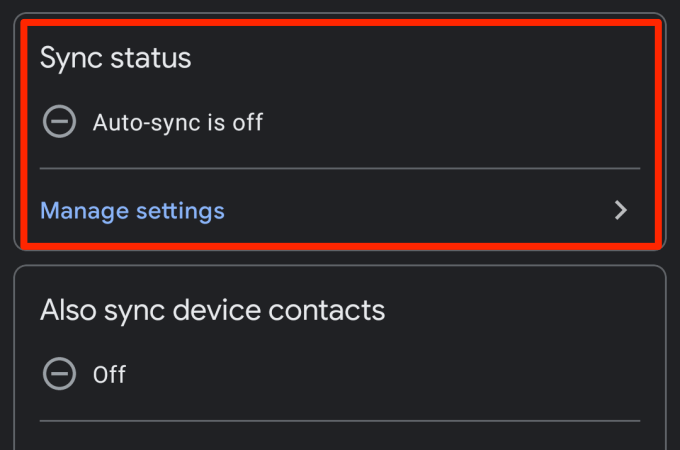
3. Activez l'option Synchroniser automatiquement.

4. Revenez à la page de synchronisation de Google Contacts et appuyez sur Synchroniser également les contacts de l'appareil.

5. Activez Sauvegarder et synchroniser automatiquement les contacts des appareils.
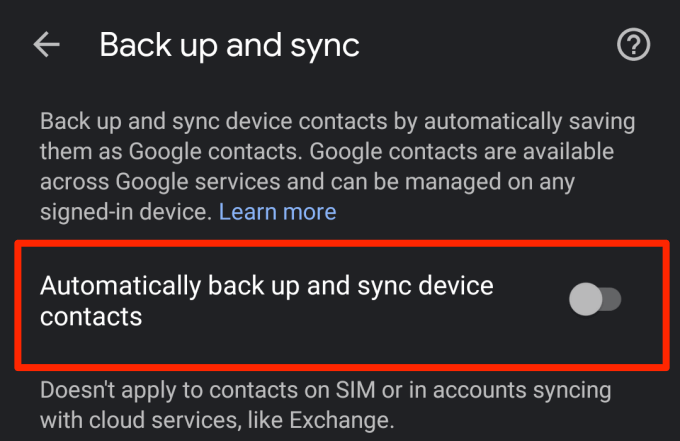
6. Sélectionnez le compte sur lequel vous souhaitez sauvegarder et synchroniser les contacts de votre appareil.

4. Désactivez l'économiseur de batterie
Les appareils Android ont une fonction d'économie de batterie qui suspend temporairement la synchronisation et d'autres activités d'arrière-plan qui épuisent la batterie. Si les contacts Google ne se synchronisent pas sur votre appareil Android, désactivez l'économiseur de batterie et réessayez. Ouvrez le panneau de notification et appuyez sur Économiseur de batteriepour désactiver la fonctionnalité.
Si cette option ne figure pas dans le panneau de notification, accédez à Paramètres>Batterie>Économiseur de batterieet appuyez sur le bouton Éteindre maintenant.
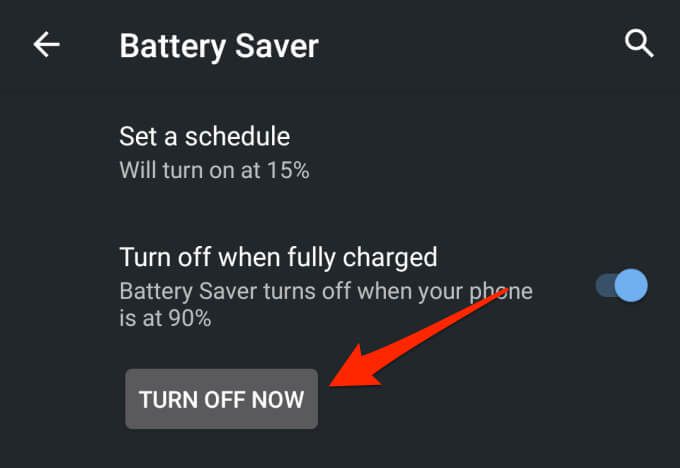
5. Désactiver l'économiseur de données
L'économiseur de données est une autre fonctionnalité Android qui peut empêcher la synchronisation des contacts sur vos appareils. Si vous êtes connecté à Internet via des données cellulaires, l'activation de l'économiseur de données suspendra temporairement les applications et les processus utilisant des données d'arrière-plan jusqu'à ce que vous désactiviez la fonctionnalité ou que vous vous connectiez à un réseau Wi-Fi.
Désactivez l'économiseur de données pour reprendre synchronisation des contacts. Accédez à Paramètres>Réseau et Internet>Économiseur de donnéeset désactivez l'option Utiliser l'économiseur de données.
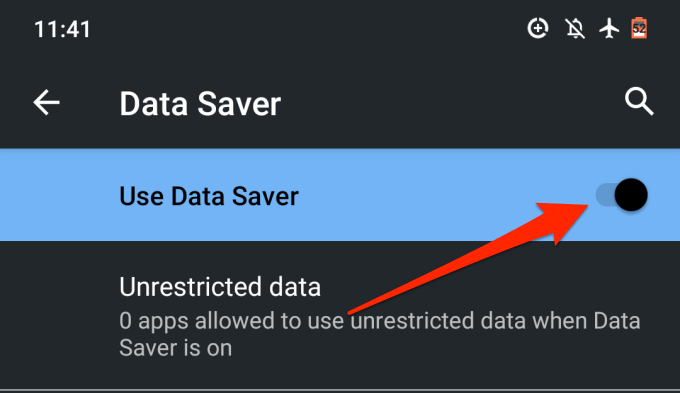
6. Autoriser les données d'arrière-plan et l'utilisation de la batterie
Si vous préférez ne pas désactiver l'économiseur de batterie et l'économiseur de données, vous pouvez configurer l'application Contacts pour contourner la restriction du système sur les données d'arrière-plan et l'utilisation de la batterie. Cela garantira une synchronisation ininterrompue de vos contacts.
1. Accédez à Paramètres>Applications et notifications>Informations sur l'application ou (Toutes les applications)et sélectionnez Contactsdans la liste des applications installées sur votre appareil.
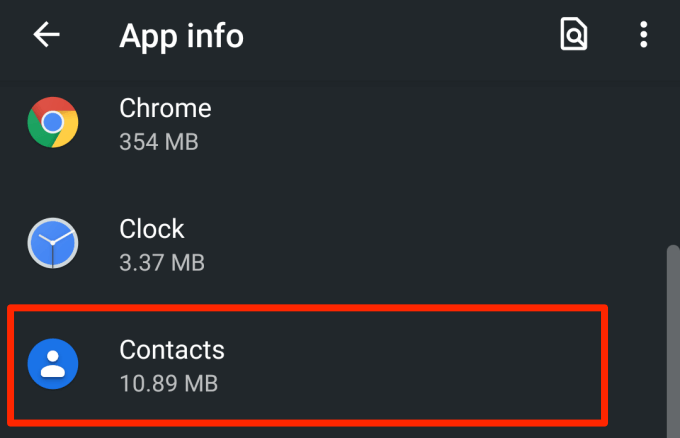
2. Sélectionnez Données mobiles et Wi-Fi.
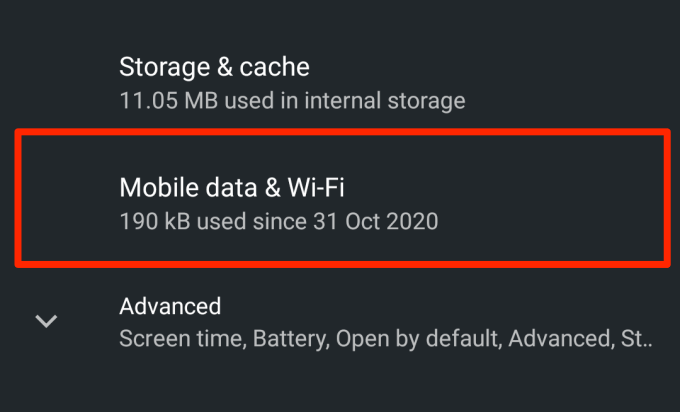
3. Activez les Données d'arrière-planet Utilisation illimitée des données.

4. Revenez à la page d'informations de l'application Contacts et appuyez sur Batterie.
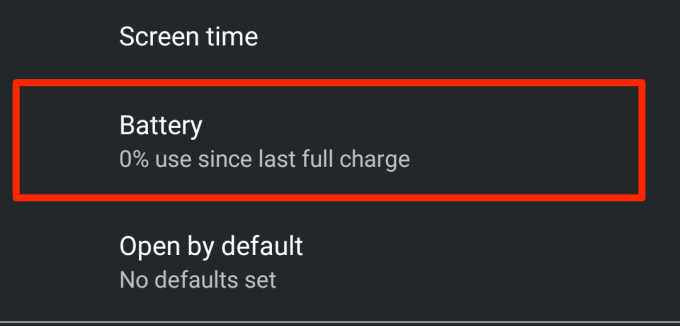
5. Si Restriction d'arrière-planest défini sur Restreint, cliquez dessus et sélectionnez Supprimer.
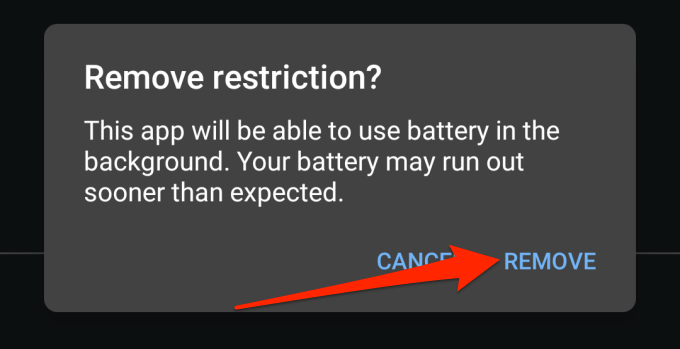
Cela permettra à l'application d'utiliser la batterie de votre appareil en arrière-plan. Attendez environ 3 à 5 minutes et vérifiez si le ou les contacts manquants sont désormais visibles sur d'autres appareils.
7. Effacer le cache de l'application Contacts
Une application peut ne pas fonctionner correctement si ses fichiers de cache sont corrompus. Si vos contacts ne se synchronisent toujours pas avec d'autres appareils, essayez d'effacer les données du cache de l'application Contact. Lancez la page d'informations sur l'application Contact (Paramètres>Applications et notifications>Toutes les applications>Contacts) et sélectionnez Stockage et cache.
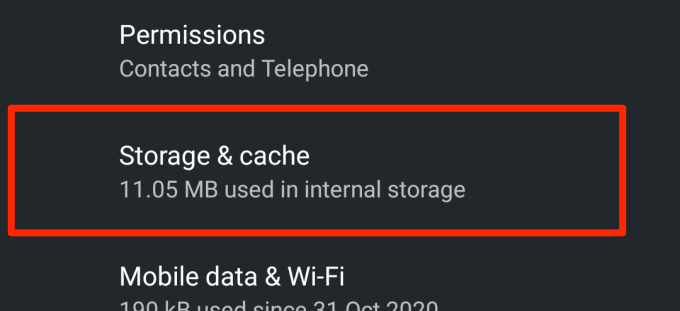
Appuyez sur le bouton Vider le cache.
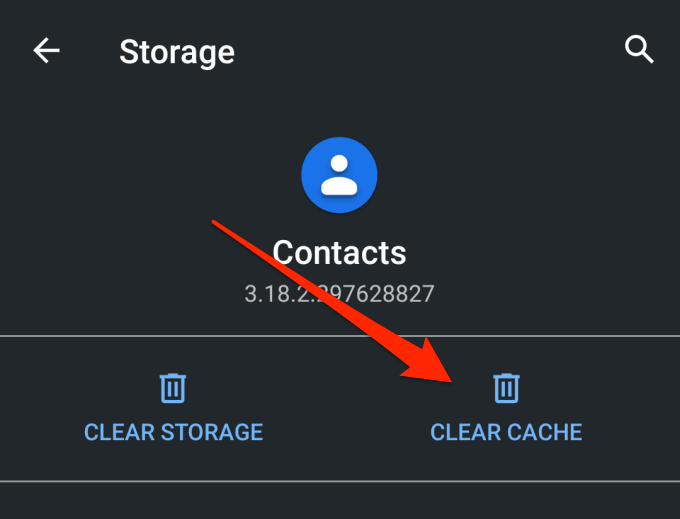
8. Mettez à jour l'application Contacts
Votre appareil peut ne pas synchroniser vos contacts avec votre compte Google si l'application Contacts est boguée ou obsolète. Lancez le Google Play Store, recherchez Contacts et vérifiez s'il existe une mise à jour disponible pour l'application. Vous pouvez également mettre à jour les contacts via ce lien.
9. Vérifiez les paramètres de date et d'heure
Des paramètres de date et d'heure incorrects peuvent entraîner des problèmes de synchronisation. Accédez à Paramètres>Système>Date et heureet activez l'option Utiliser l'heure fournie par le réseauet Utiliser fuseau horaire fourni par le réseau.
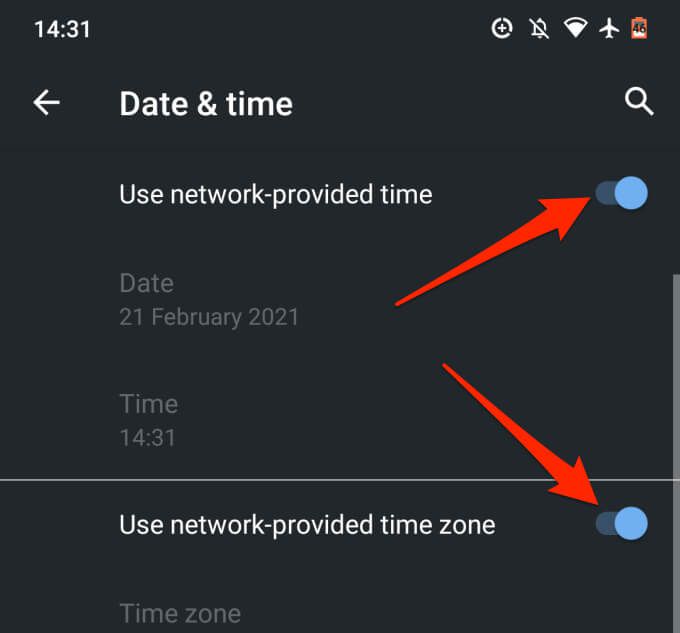
10. Modifier le nom du contact
Vous pouvez enregistrer un contact sur votre smartphone ou tablette Android avec à peu près n'importe quel nom que vous jugez approprié. Les noms de contact peuvent inclure des alphabets, des chiffres, des émoticônes et des caractères spéciaux. Cependant, il est important de noter que vous ne pourrez peut-être pas synchroniser les contacts qui ont certains caractères spéciaux dans leurs noms.
D'après nos recherches, nous avons découvert que les contacts avec les caractères spéciaux suivants peuvent poser un problème lors de la synchronisation des contacts:
À titre indicatif, un nom de contact ne doit pas contiennent caractères spéciaux qui ne peuvent pas être utilisés dans un nom d'utilisateur Gmail.
11. Vérifier le stockage des contacts Google
Vous ne pouvez enregistrer que 25 000 contacts sur votre compte Google. En termes de taille, l'espace de stockage alloué aux contacts de votre compte Google est de 20 Mo.
Pour vérifier le nombre de contacts Google que vous avez, accédez au Tableau de bord Google Contacts sur votre navigateur préféré et connectez-vous à votre compte Google. Vous devriez voir le nombre total de contacts sur votre compte juste avant le prénom dans la liste.
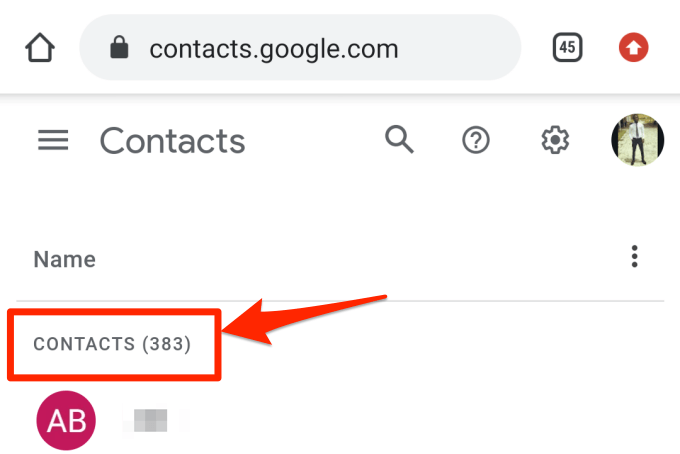
Si vous avez jusqu'à 25 000 éléments, supprimez certains contacts inutiles pour reprendre la synchronisation.
12. Ajouter à nouveau un compte Google
Si vos contacts ne se synchronisent toujours pas avec Google, déconnectez et ajoutez à nouveau votre compte Google en dernier recours. Accédez à Paramètres>Compteset sélectionnez le compte Googleconcerné.

Appuyez sur le bouton Supprimer le compteet attendez que le compte soit déconnecté de votre périphérique.
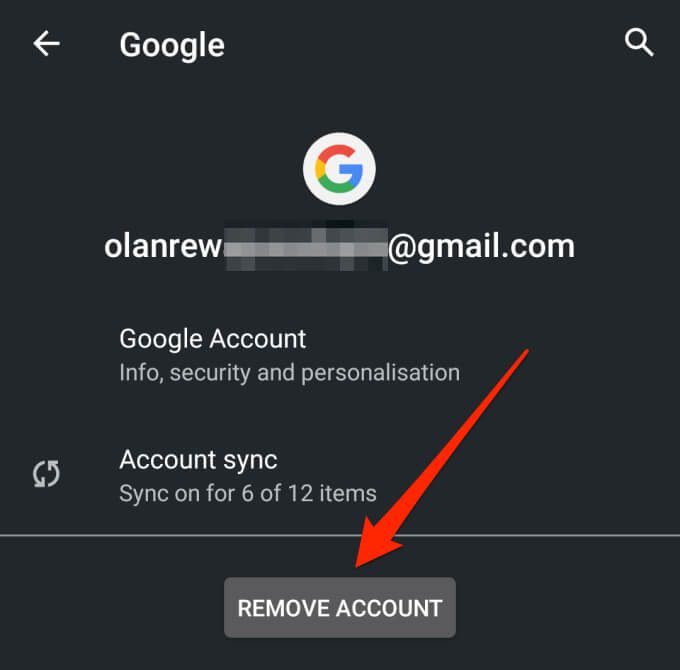
Revenir à sur la page Comptes et appuyez sur Ajouter un comptepour ajouter à nouveau le compte Google.
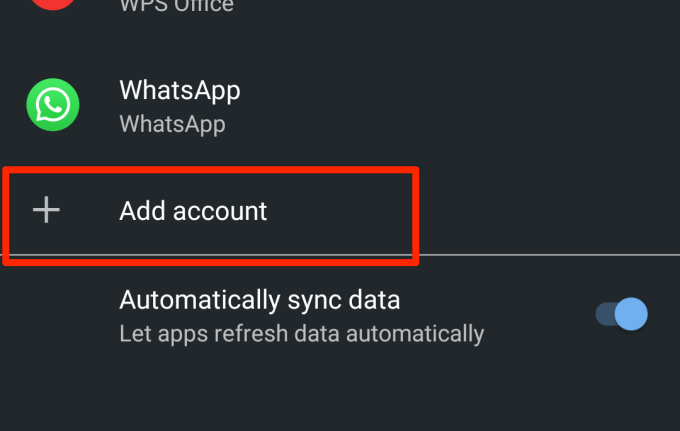
Profitez d'une synchronisation sans problème
L'une de ces techniques de dépannage devrait résoudre les problèmes de synchronisation des contacts Google sur votre appareil Android. Nous devons mentionner que le redémarrage de votre appareil ou l'installation du dernier système d'exploitation Android peut également vous aider. Essayez-les et dites-nous comment ça se passe.